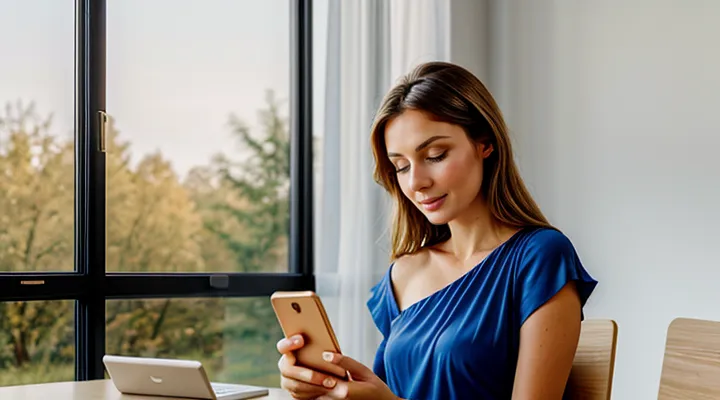Почему изменение номера телефона критично для Госуслуг
Безопасность аккаунта и привязка к номеру
Смена телефонного номера требует пересмотра привязки учетных данных к новому средству связи. Безопасность аккаунта сохраняется только при своевременном обновлении всех каналов подтверждения.
Для защиты доступа выполните следующие действия:
- войдите в личный кабинет через браузер либо мобильное приложение;
- в разделе «Настройки безопасности» замените старый номер на актуальный;
- подтвердите изменение, получив одноразовый код на новый телефон;
- при необходимости обновите резервный адрес электронной почты;
- активируйте двухфакторную аутентификацию, если она ранее была отключена;
- проверьте список авторизованных устройств и удалите неизвестные.
После завершения процедуры убедитесь, что вход в сервис возможен только после ввода пароля и кода, отправленного на новый номер. При попытке восстановления доступа используйте только обновленные контактные данные. Регулярно проверяйте настройки безопасности, чтобы предотвратить несанкционированный доступ.
Последствия неактуального номера
Неактуальный номер телефона блокирует основные механизмы авторизации в системе госуслуг. При попытке войти пользователь не получает одноразовый код, который отправляется на привязанный номер, что делает вход невозможным.
Последствия использования устаревшего номера:
- отсутствие доступа к SMS‑коду подтверждения;
- блокировка восстановления пароля через мобильный сервис;
- отсутствие уведомлений о статусе заявок и изменениях в личном кабинете;
- повышенный риск потери контроля над аккаунтом при попытке изменить контактные данные;
- задержки в получении государственных услуг, требующих подтверждения личности.
Отсутствие актуального номера также приводит к тому, что важные сообщения от государственных органов не доставляются, что может вызвать просрочку сроков и штрафные санкции. Обновление контактных данных устраняет перечисленные проблемы и восстанавливает полноценный доступ к сервису.
Пошаговая инструкция по восстановлению доступа
Что делать, если новый номер известен
Самостоятельное изменение номера в профиле
Самостоятельное изменение номера телефона в личном кабинете Госуслуг позволяет быстро восстановить доступ к сервису без обращения в техподдержку.
Для изменения номера выполните следующие действия:
- Авторизуйтесь в личном кабинете, используя текущие учётные данные.
- Откройте раздел «Профиль» → «Контактные данные».
- Нажмите кнопку «Изменить» рядом с полем «Мобильный телефон».
- Введите новый номер, подтвердите его кодом, полученным в SMS.
- Сохраните изменения, нажав «Сохранить» или «Применить».
После обновления номера система автоматически отправит одноразовый пароль на указанный телефон. Используйте его для входа в портал. Если SMS не пришло, проверьте корректность ввода номера и наличие сигнала сети; при необходимости повторите запрос кода.
При правильном выполнении всех шагов доступ к сервису восстанавливается мгновенно, и дальнейшее взаимодействие с Госуслугами продолжается без задержек.
Подтверждение личности через ЭЦП или другие способы
После смены номера телефона вход в сервис Госуслуги блокируется до подтверждения владельца учётной записи. Для восстановления доступа требуется пройти идентификацию с помощью одного из допустимых методов.
Электронная подпись (ЭЦП)
- Подготовьте сертификат, привязанный к вашему ИНН или ОГРН.
- На странице восстановления доступа выберите «ЭЦП».
- Подключите токен или смарт‑карту к компьютеру.
- Введите пароль к сертификату и подтвердите действие.
- После успешной проверки система откроет доступ к личному кабинету.
Альтернативные способы подтверждения
- СМС‑код: система отправит одноразовый пароль на новый номер, который необходимо ввести в поле подтверждения.
- Электронная почта: получите ссылку для активации в письме, перейдите по ней и подтвердите личность.
- Ответы на контрольные вопросы: введите заранее заданные ответы, указанные в настройках профиля.
- Видеоверификация: запустите приложение, покажите документ онлайн‑оператору, получите подтверждение в реальном времени.
Для ускорения процесса храните ЭЦП в надёжном месте, регулярно обновляйте контактные данные и проверяйте, что телефон, указанный в профиле, соответствует текущему. При использовании альтернативных методов убедитесь, что доступ к указанному e‑mail или телефону сохраняется. После успешного подтверждения система автоматически разблокирует учётную запись, и вы сможете продолжить работу с сервисом без ограничений.
Что делать, если доступ к старому номеру утерян, а новый еще не привязан
Обращение в МФЦ
Если после смены мобильного номера вы не можете войти в личный кабинет Госуслуг, обратитесь в МФЦ. Сотрудники центра помогут восстановить доступ без обращения в техподдержку сайта.
Для обращения подготовьте:
- паспорт гражданина РФ;
- СНИЛС;
- старый номер телефона (если известен);
- подтверждение смены номера (смс‑сообщение, скриншот из мобильного оператора).
Процедура в МФЦ выглядит так:
- Предъявляете перечисленные документы.
- Заполняете заявление о смене контактных данных в системе Госуслуг.
- Сотрудник проверяет данные, вносит изменения в учетную запись.
- Получаете новое подтверждение доступа (код, ссылка) на указанный вами номер.
После получения кода выполните вход в личный кабинет, укажите новый номер и введите полученный код. Доступ восстановлен, все сервисы работают в обычном режиме.
Подготовка необходимых документов для МФЦ
После замены номера телефона доступ к личному кабинету Госуслуг может быть заблокирован. Восстановление входа часто требует обращения в МФЦ, где необходимо предоставить определённый пакет документов.
Необходимый пакет
- Паспорт гражданина РФ (оригинал и копия).
- СНИЛС (оригинал и копия).
- Справка о смене номера телефона, выданная оператором связи (либо скриншот подтверждения в личном кабинете оператора).
- Доверенность, если заявление подаёт представитель (форма № 1085‑О).
- При наличии предыдущих учетных данных - распечатка сообщения о блокировке из личного кабинета.
Подготовка
- Проверьте актуальность данных в паспорте и СНИЛС, исправьте несоответствия заранее.
- Получите справку у оператора за 1‑2 рабочих дня, запросив её в электронном виде или в отделении.
- Оформите доверенность в нотариальной конторе, если обращение будет осуществлять другой человек.
- Сфотографируйте все документы в хорошем качестве, чтобы избежать повторных визитов.
- При посещении МФЦ предъявите оригиналы, подпишите необходимые формы и получите подтверждение о восстановлении доступа.
Собранный комплект ускорит процесс разблокировки аккаунта и позволит вновь пользоваться услугами портала без задержек.
Процедура восстановления доступа через МФЦ
Смена номера телефона приводит к блокировке входа в личный кабинет Госуслуг. Восстановить доступ можно, обратившись в МФЦ, где проводится проверка личности и привязка нового номера.
Для восстановления доступа через МФЦ выполните следующие действия:
- Подготовьте паспорт гражданина РФ и, при наличии, СНИЛС.
- Скачайте и распечатайте форму заявления «Восстановление доступа к порталу Госуслуги», доступную на официальном сайте.
- Заполните форму, указав прежний логин, текущий номер телефона и контактный e‑mail.
- Предоставьте заполненное заявление, паспорт и СНИЛС оператору МФЦ.
- Оператор проверит данные в базе и осуществит привязку нового номера к учётной записи.
- После подтверждения вы получите SMS‑сообщение с кодом активации, которым можно войти в портал.
Документы, необходимые для процедуры, ограничиваются только удостоверением личности и формой заявления; дополнительные справки не требуются. После получения кода доступа пользователь сразу получает возможность управлять личным кабинетом, менять настройки безопасности и восстанавливать пароль при необходимости.
Альтернативные методы восстановления доступа
Использование электронной подписи
После замены привязанного к учётной записи телефона доступ к сервису может быть ограничен. Электронная подпись (ЭЦП) позволяет восстановить полномочия без дополнительных подтверждений по SMS.
ЭЦП фиксирует личность пользователя и удостоверяет подлинность запросов. При входе в личный кабинет система проверит сертификат, а не код, отправляемый на телефон. Поэтому даже при отсутствии актуального номера пользователь сохраняет возможность управлять документами, подавать заявления и подписывать их электронно.
Для использования подписи необходимо выполнить несколько действий:
- Установить на компьютер или мобильное устройство программное обеспечение, поддерживающее работу с сертификатом (например, КриптоПро CSP);
- Импортировать сертификат в хранилище браузера или в приложение Госуслуг;
- При входе выбрать вариант «Войти с электронной подписью», загрузить файл сертификата и ввести пароль доступа;
- Подтвердить запрос, после чего система предоставит полный доступ к личному кабинету.
Если сертификат уже привязан к старому номеру, его можно перенести, загрузив новый файл в раздел «Настройки» → «Электронная подпись». При этом система автоматически обновит привязку к текущему устройству, исключив необходимость получения кода по SMS.
Таким образом, электронная подпись обеспечивает надёжный и быстрый способ входа в портал после изменения телефонных данных, позволяя продолжать работу без потери функциональности.
Обращение в службу поддержки Госуслуг
При изменении номера телефона доступ к личному кабинету может быть заблокирован. В этом случае единственный надёжный способ восстановить вход - обратиться в службу поддержки Госуслуг.
Для обращения выполните следующие действия:
- Откройте сайт поддержки - https://support.gosuslugi.ru.
- Выберите пункт «Техническая поддержка» и нажмите «Создать обращение».
- В поле «Тема» укажите «Смена номера телефона - невозможность входа».
- В тексте обращения укажите:
- ФИО, ИНН (или СНИЛС);
- старый и новый номер телефона;
- дату последней успешной авторизации;
- описание проблемы (например, «при вводе кода подтверждения получаю сообщение о неверном коде»).
- Прикрепите скриншот сообщения об ошибке, если он есть.
- Отправьте запрос и сохраните номер обращения для контроля статуса.
После отправки заявки служба поддержки проверит данные, свяжется по указанному новому номеру или через электронную почту и предоставит инструкцию по восстановлению доступа. При получении кода подтверждения введите его в окно входа, после чего пароль можно будет изменить в настройках аккаунта.
Если ответ не поступил в течение 48 часов, повторите обращение, указав номер предыдущего запроса. Это ускорит обработку и позволит быстро вернуть полную функциональность личного кабинета.
Меры предосторожности и рекомендации
Регулярное обновление контактных данных
Регулярное обновление контактных данных в личном кабинете Госуслуг гарантирует корректную работу системы восстановления доступа и своевременное получение уведомлений о статусе заявок.
Для поддержания актуальности информации выполните следующие действия:
- Войдите в личный кабинет, используя текущие учётные данные.
- Откройте раздел «Профиль» → «Контактные данные».
- Введите новый номер телефона, укажите актуальный адрес электронной почты.
- Сохраните изменения и подтвердите их кодом, полученным в СМС.
- Проверьте, что в настройках безопасности включена двухфакторная аутентификация, привязанная к новому номеру.
Повторяйте процедуру при любой смене телефона, e‑mail или других средств связи. Регулярный контроль сведений устраняет риск блокировки учётной записи и упрощает процесс восстановления пароля.
Создание резервных способов авторизации
Смена номера телефона делает прежний способ подтверждения входа в Госуслуги недоступным. Чтобы избежать потери доступа, необходимо заранее настроить альтернативные методы аутентификации.
Первый вариант - пароль, отличающийся от обычного кода входа. Установите сложный пароль в личном кабинете, привяжите его к учётной записи и храните в надёжном менеджере паролей.
Второй вариант - одноразовые коды, отправляемые на электронную почту. В настройках безопасности укажите проверенный адрес, активируйте рассылку кодов при попытке входа.
Третий вариант - восстановительные коды. Сгенерируйте набор кодов, распечатайте или сохраните в защищённом файле. При отсутствии доступа к телефону используйте любой из них для входа.
Четвёртый вариант - доверенные устройства. Добавьте компьютер, планшет или смартфон, которые будут автоматически распознавать ваш профиль и позволять вход без дополнительной проверки.
Пятый вариант - биометрия. При наличии поддерживаемого устройства активируйте вход по отпечатку пальца или лицу, что позволит обойти телефонный код.
Регулярно проверяйте актуальность всех методов, обновляйте пароли и коды, удаляйте устаревшие устройства. Такой набор резервных способов гарантирует непрерывный доступ к сервису даже после изменения номера телефона.
Важность привязки к подтвержденному аккаунту банка
Смена номера телефона часто приводит к потере доступа к личному кабинету Госуслуг. Привязка к подтверждённому банковскому счёту устраняет эту проблему, позволяя восстановить вход без дополнительных проверок.
Привязка обеспечивает:
- надёжную идентификацию пользователя при запросе восстановления доступа;
- возможность получения одноразовых кодов через банковское приложение вместо SMS;
- автоматическое подтверждение операций, связанных с финансовыми сервисами.
Для привязки выполните следующие действия:
- Откройте личный кабинет на Госуслугах.
- Перейдите в раздел «Настройки» → «Банковские данные».
- Введите номер карты, связанной с подтверждённым счётом, и подтвердите ввод кодом, полученным в банковском приложении.
- Сохраните изменения и проверьте, что в профиле отображается статус привязки.
После завершения привязки вход в сервис будет осуществляться через банковскую аутентификацию, что исключает зависимость от мобильного номера и повышает безопасность личных данных.
Возможные проблемы и их решение
Ошибки при авторизации после смены номера
После замены мобильного номера пользователи часто сталкиваются с проблемами доступа к личному кабинету. Ошибки проявляются в виде отказа системы отправлять код подтверждения, требования указать прежний номер, блокировки аккаунта и неверных сообщений о вводе кода.
- Код подтверждения не приходит - проверьте, что номер внесён в профиль без пробелов и с правильным кодом страны; запросите повторную отправку, выбрав альтернативный канал (SMS или звонок).
- Система запрашивает старый номер - войдите через электронную почту, перейдите в раздел «Настройки», замените номер вручную и подтвердите изменение.
- Аккаунт заблокирован - обратитесь в службу поддержки через форму обратной связи, укажите новый телефон и предоставьте скан паспорта для восстановления доступа.
- Ошибка ввода кода - вводите цифры без пробелов, учитывайте таймаут в 60 секунд; при многократных ошибках запросите новый код.
- Привязка к социальным сетям - открепите внешние аккаунты в настройках, затем выполните вход по телефону.
Для устранения проблем выполните последовательную проверку: обновите номер в профиле, запросите новый код, подтвердите изменение через email или поддержку. После успешной верификации доступ восстанавливается без дополнительных ограничений.
Долгое ожидание подтверждения изменений
После смены мобильного номера в личном кабинете Госуслуг система требует подтверждения изменения. Процесс подтверждения часто занимает от нескольких часов до нескольких дней, что создаёт задержку при попытке войти в сервис.
Чтобы минимизировать время простоя, рекомендуется выполнить следующие действия:
- Проверьте, что в личном кабинете указан актуальный номер и что вы получили SMS‑сообщение с кодом подтверждения.
- Если код не пришёл, запросите повторную отправку, используя кнопку «Отправить код ещё раз».
- При отсутствии SMS в течение 24 часов обратитесь в службу поддержки через форму обратной связи или по телефону горячей линии, указав номер заявки и новый телефон.
Если подтверждение всё ещё не получено, следует:
- Сохранить скриншоты текущего состояния страницы и сообщений от системы.
- Зарегистрировать обращение в техническую поддержку с указанием даты и времени запроса.
- Ожидать ответ в установленный срок (обычно до 48 часов).
При получении подтверждения система автоматически активирует новый номер, и доступ к порталу восстанавливается без дополнительных действий. При повторных задержках рекомендуется запросить проверку учётной записи у оператора.
Что делать, если не удается восстановить доступ самостоятельно
Если после смены номера телефона вы не можете войти в личный кабинет Госуслуг, сначала проверьте, что вводимый логин и пароль соответствуют текущим данным. Убедитесь, что в поле «Телефон» указана новая цифра, а в поле «Пароль» - актуальный код доступа.
Если стандартный вход не работает, выполните следующие действия:
- нажмите ссылку «Восстановить доступ» на странице входа;
- выберите вариант получения кода через привязанную электронную почту;
- введите полученный код и установите новый пароль;
- при отсутствии доступа к почте откройте форму «Восстановление через вопросы безопасности» и ответьте на заранее заданные вопросы.
Если оба способа не дают результата, переходите к прямому обращению в службу поддержки:
- позвоните по телефону горячей линии - 8 800 555‑35 35;
- укажите номер заявки, текущий номер телефона и адрес электронной почты, привязанный к аккаунту;
- подтвердите личность, назвав ФИО, паспортные данные и ИНН;
- оператор оформит запрос на изменение контактных данных и отправит вам одноразовый код входа.
При невозможности решить проблему по телефону посетите ближайший центр предоставления государственных услуг. Возьмите с собой паспорт, СНИЛС и подтверждение смены номера (например, копию договора с мобильным оператором). Сотрудник регистратуры проверит данные и вручит временный пароль, позволяющий войти в личный кабинет.
После получения доступа сразу обновите контактные данные в личном кабинете, задайте новый пароль и включите двухфакторную аутентификацию. Это предотвратит повторные блокировки и обеспечит безопасный вход в сервис.